En este nuevo tutorial sobre perfiles de comprobación previa (prelight) y droplets de Acrobat aprenderemos crear comprobaciones personalizadas para añadir parámetros a estos perfiles. Para ello modificaremos el perfil de comprobación "revision revista litografía offset" que creamos anteriormente.
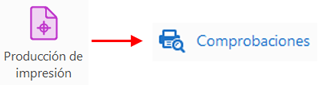
De momento no estamos tratando reparaciones; es decir, que aun no estamos reparando o cambiando nada, sólo clasificando y cribando archivos PDF para imprenta de modo automatizado según cumplan o no unas condiciones.
Un ejemplo con el perfil ISO Coated v2 (ECI) para litografía offset
Hemos pedido a los proveedores que nos entreguen los materiales para imprimir como PDF/X-4 creados con un perfil de color ICC de cuatricromía estandarizado llamado ISO Coated v2, creado por la ECI para impresión en litografía offset y de uso muy común en Europa (aunque ya está un poco anticuado).
Lo que vamos a comprobar de forma automatizada con Acrobat es si nos han entregado el PDF/X-4 usando el perfil el perfil ISO Coated v2 (ECI) o no. La ausencia de ese perfil se marcará como error.
La calidad de salida (output intent)
En un PDF/X de cualquier tipo, el perfil para el que se ha creado se especifica en una estructura llamada "calidad de salida" (output intent) o "propósito de impresión", que es la forma que tienen las variantes PDF/X del formato PDF de indicar para qué perfil ICC está pensada la reproducción impresa.
El procedimiento que se usa para indicar el perfil de color en una comprobación de Acrobat no es usar el nombre del perfil de color, ya que esos perfiles suelen ser perfiles estandarizados muy conocidos e identificar uno de ellos de forma inequívoca entre la muchedumbre de perfiles que circulan es complejo y si intentamos hacerlo por el nombre es fácil que caigamos en errores.
Especificar mediante un número de identificación única MD5
Lo que se usa es una secuencia alfanumérica (en realidad número hexadecimal) llamada en inglés MD5 hash number o MD5 checksum number. Cada perfil tiene una que no tiene ningún otro ya que se crea con un algoritmo de cifrado y comprobación de integridad del archivo —a veces aparece también con la denominación "ID de perfil".
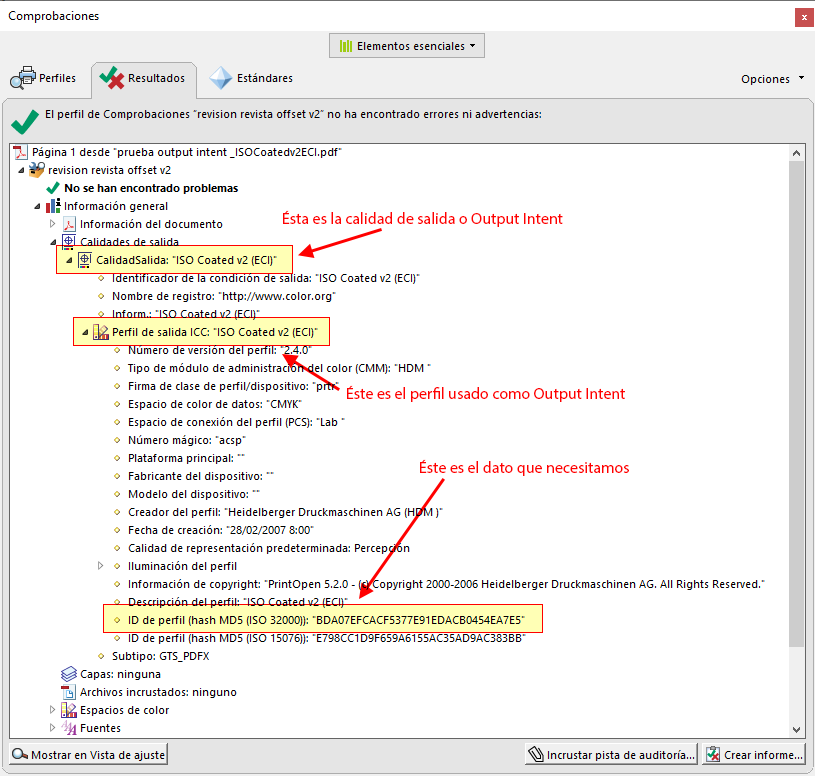
Si queremos saber cuál es la del perfil ISO Coated v2 (ECI) de nuestro ejemplo el procedimiento más sencillo es hacer un PDF/X-4 usándolo como calidad de salida (output intent), pasarle un perfil de comprobación con Acrobat y en la pestaña "Resultados" ir al apartado "Calidades de salida - Perfil de salida - ID de perfil". Allí veremos dos cadenas distintas, cada una de ellas según una norma ISO distinta (ISO 32000 e ISO 15076). Usaremos la primera (ISO 3200). Si queremos copiarlas podemos "Crear un informe" de tipo XML (*.xml) y buscar la cadena allí o copiarla a mano (yo haría lo primero).
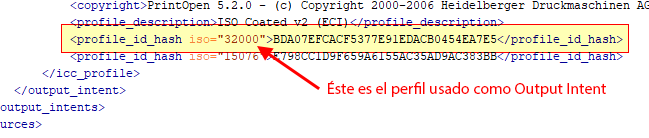
Hay que tener en cuenta que puede (y suele) haber más de un MD5 referido a distintos apartados. El que nos interesa es el que tiene el atributo "iso=3200", que identifica la calidad de salida del PDF/X.
Ahora ya sabemos que el número único MD5 del perfil ISO Coated v2 (ECI) que nos interesa es BDA07EFCACF5377E91EDACB0454EA7E5. Incluso usando el mismo perfil podría ser otro. El motivo es que los perfiles estandarizados tienen distintas versiones y pueden haber sido retocados. Es el MD5 así obtenido el que nos garantiza la identidad exacta entre perfiles requeridos y empleados.
Ahora ya podemos crear la comprobación que lo use como parámetro de error / acierto.
Crear la comprobación personalizada
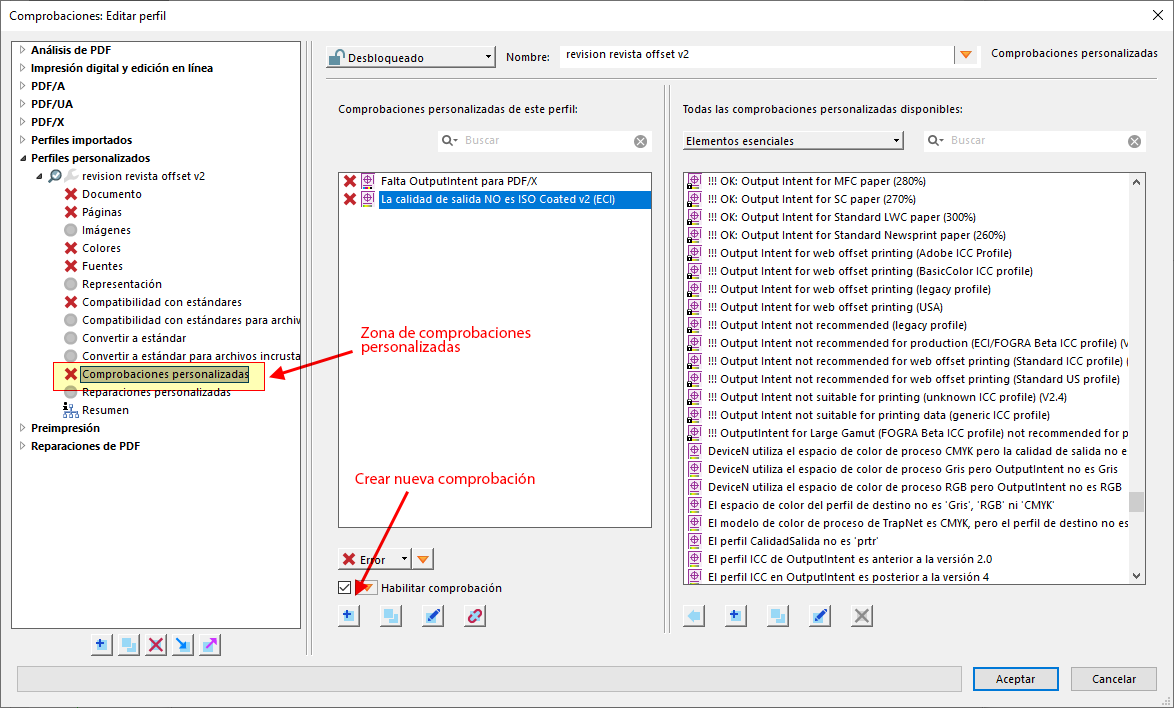
Abriremos el perfil de comprobación de Acrobat pulsando la opción "Editar perfil" e iremos al apartado "Comprobaciones personalizadas".
![]()
Podemos crear la nueva comprobación pulsando cualquiera de los dos iconos de adición que hay en la zona "Comprobaciones personalizadas de este perfil" (a la izquierda) o "Todas las Comprobaciones personalizadas disponibles" (a la derecha). En este ejemplo, por simplificar, lo haré a la izquierda.
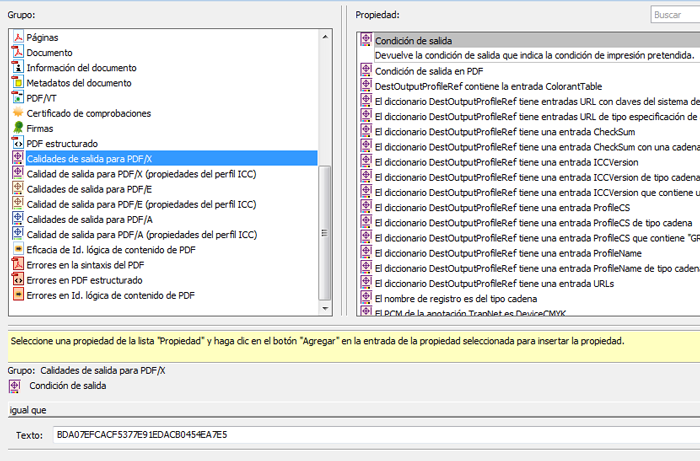
En esta "Nueva comprobación", vamos al "Grupo" de "Propiedades" llamada "Calidades de salida para PDF/X (propiedades del perfil ICC)" y seleccionaremos la llamada "Condición de salida en PDF".
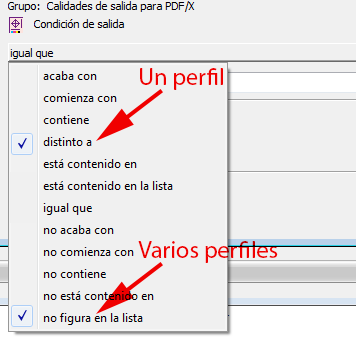
Como vamos a marcar como error cualquier diferencia, en "Condición de salida...", es decir diferencia con respecto a la "Suma de comprobación MD5 del perfil ICC (calculada de acuerdo al estándar 3200)", usaremos "distinto a" para un sólo perfil o "no figura en la lista" para varios perfiles, aunque podemos usar la lista incluso sólo para un perfil (y es lo que vamos a hacer).
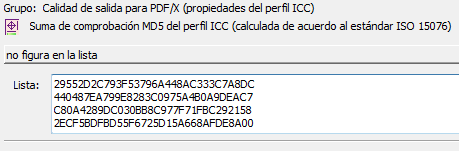
En el primer caso escribiremos sólo un MD5 de comprobación de integridad (checksum). En el segundo, escribiremos los números que necesitemos, uno por línea, como se ve en la imagen de ejemplo de arriba.
Nosotros escribiremos sólo el valor "BDA07EFCACF5377E91EDACB0454EA7E5", que corresponde al MD5 según la norma ISO 3200 del uso del perfil ISO Coated v2 (ECI) como calidad de salida (output intent).
Con estas condiciones, cualquier diferencia respecto a los perfiles indicados harán saltar error en la comprobación, que es lo que deseamos.
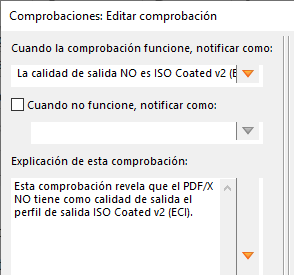
Damos un nombre adecuado a la comprobación como "La calidad de salida NO es ISO Coated v2 (ECI)" y en la "Explicación de esta comprobación" detallamos lo que nos parezca oportuno para que cualquier usuario pueda entender para qué sirve —hay que tener en cuenta que eso será lo que aparezca en los informes de error y acierto de cualquier comprobación—.
Guardamos la comprobación, que ya estará disponible en el perfil de comprobación —también estará disponible para cualquier otro perfil que creemos posteriormente—.
Si ejecutamos el perfil de comprobación —podemos añadirlo a un droplet, como ya aprendimos a hacer—, veremos que da resultado: Cualquier PDF/X que no tenga como calidad de salida el perfil ISO Coated v2 (ECI) debe dar error.
Una vez que ves la lógica de cómo funciona, no es difícil de entender y modificar.
[© Gustavo Sánchez Muñoz, 2025] Gustavo Sánchez Muñoz (también identificado como Gusgsm) es el autor de esta página. Su contenido gráfico y escrito se puede compartir, copiar y redistribuir total o parcialmente sin necesidad de permiso expreso de su autor con la única condición de que no se puede usar con fines directamente comerciales (es decir: No se puede revender, pero sí puede formar parte como citas razonables en trabajos comerciales) y los términos legales de cualquier trabajo derivado deben ser los mismos que se expresan en la presente declaración. La cita de la fuente con referencia a este sitio y su autor no es obligatoria, aunque siempre se agradece.
Comentarios
Añadir nuevo comentario